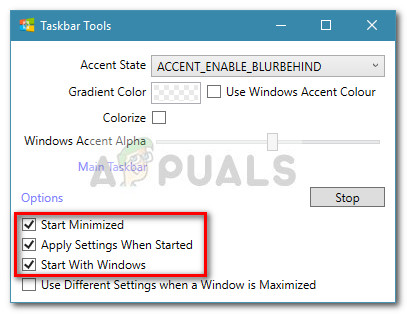Secara lalai, bar tugas pada Windows 10 sedikit telus dan berubah dengan warna yang anda pilih. Ia sudah kelihatan cukup licin, tetapi anda boleh mencapai kesan yang lebih sejuk dengan meningkatkan ketelusannya. Malangnya, tidak ada cara terpadu untuk menjadikan bar tugas anda telus sepenuhnya.
Cara terbina dalam
Windows 10 memang merangkumi pilihan untuk menambah atau membuang ketelusan bar tugas, tetapi kesannya hampir tidak dapat dilihat. Berikut adalah panduan ringkas untuk melumpuhkan (atau mengaktifkan) tetapan ketelusan lalai untuk bar tugas (dan beberapa elemen lain):
- Tekan Kekunci Windows + R untuk membuka kotak Run. Kemudian, taip atau tampal ' ms-setting: pemperibadian 'Dan tekan Masukkan untuk membuka Pemperibadian menu.

- Di dalam Pemperibadian menu, pilih Warna dari menu di sebelah kiri.
- Di dalam Warna menu, tatal ke bawah ke Lebih banyak pilihan menu dan aktifkan togol yang berkaitan dengan Kesan ketelusan .
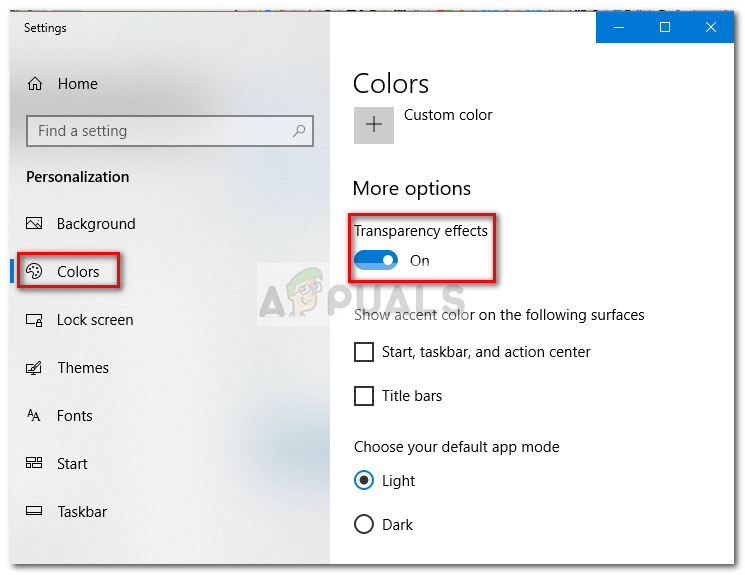
Seperti yang anda lihat, pilihan terbina dalam ini hanya menambahkan sedikit ketelusan yang sangat disayangkan kerana banyak pengguna yang tinggal mencari kesan ketelusan sepenuhnya. Bergantung pada gambar yang anda gunakan sebagai latar belakang, perbezaannya bahkan tidak dapat dilihat.

Sekiranya anda mencari cara untuk menjadikan bar tugas anda lutsinar atau lut sinar, anda akan senang mendengar bahawa terdapat sebilangan alat pihak ketiga dan peretasan pendaftaran yang akan membantu anda mencapai kesan ini. Sudah tentu, setiap kaedah melibatkan tahap tertentu, tetapi tidak terlalu teknikal.
BERKAITAN: Cara Menukar Warna Bar Tugas anda
Perlu diingat bahawa kaedah apa pun yang akhirnya anda gunakan, penting untuk menetapkan gambar latar yang sebenarnya membolehkan anda melihat perbezaannya. Menetapkan gambar yang kebanyakannya terdiri daripada gambar yang terang biasanya lebih baik.
Catatan: Oleh kerana semua kaedah penyelesaian yang ditunjukkan di bawah menggunakan pendekatan yang berbeza, kesan visual mungkin berbeza dari kaedah ke kaedah. Jangan ragu untuk mencuba semuanya atau lihat tangkapan skrin yang diambil oleh kami untuk menentukan kaedah mana yang lebih dekat dengan yang anda fikirkan.
Kaedah 1: Meningkatkan ketelusan bar tugas dengan peretasan pendaftaran
Kaedah ini melibatkan penggunaan Penyunting Pendaftaran untuk menukar nilai GunakanOLEDTaskbarTransparency. Berbanding dengan kaedah bawaan untuk mencapai ketelusan bar tugas, pilihan tersembunyi ini akan menjadikan kesannya lebih jelas. Masih bukan ketelusan sepenuhnya, tetapi tentunya lebih baik daripada pilihan terbina dalam - yang menimbulkan persoalan mengapa pilihan ini tidak dilaksanakan di antara muka Tetapan.
Berikut adalah panduan ringkas untuk meningkatkan ketelusan bar tugas melalui Registry Editor:
- Tekan Kekunci Windows + R untuk membuka kotak Run. Kemudian, taip ' regedit 'Dan tekan Masukkan untuk membuka Penyunting Pendaftaran .
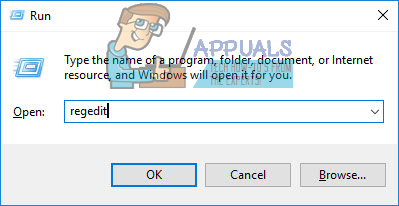
- Dalam Penyunting Pendaftaran , gunakan panel sebelah kiri untuk menavigasi ke HKEY_LOCAL_MACHINE SOFTWARE Microsoft Windows CurrentVersion Explorer Advanced.
- Dengan Mahir folder yang dipilih, klik kanan pada panel sebelah kanan dan pilih Baru> Nilai DWORD (32-bit) dan namakan entri yang baru dibuat GunakanOLEDTaskbarTransparency.
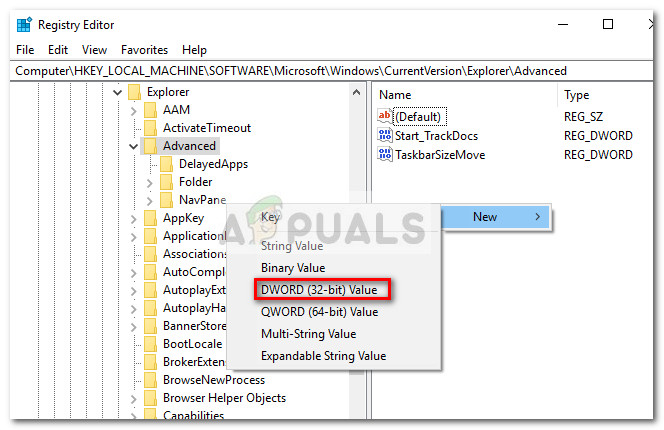
- Klik dua kali pada UseOLEDTaskbarTransparency, menetapkan Pangkalan ke Perenambelasan dan juga Data Nilai ke 1.
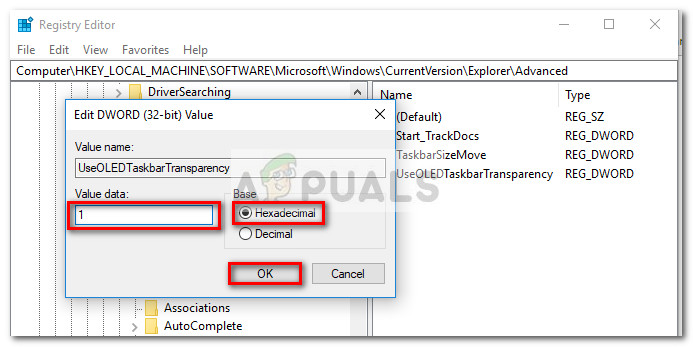
- Selepas anda memukul okey , anda boleh menutup Registry Editor dengan selamat.
- Perubahan belum dapat dilihat. Untuk menyelesaikan proses ini, kita perlu mengubah beberapa pengaturan di Peribadikan menu. Untuk melakukan ini, buka kotak Run (kekunci Windows + R), ketik “ ms-setting: pemperibadian 'Dan tekan Masukkan .

- Di dalam Pemperibadian menu, pilih Warna dari menu sebelah kiri, tatal ke bawah ke Lebih Banyak Pilihan, mengaktifkan Kesan ketelusan dan pastikan bahawa kotak yang berkaitan dengan Mula, bar tugas, dan pusat tindakan dan Bar tajuk juga diperiksa.
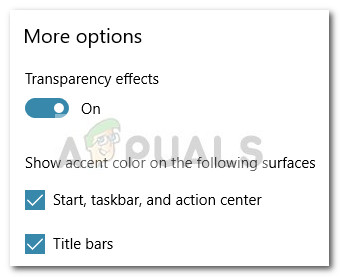 Catatan: Sekiranya pilihan sudah diaktifkan, matikan dan aktifkan semula.
Catatan: Sekiranya pilihan sudah diaktifkan, matikan dan aktifkan semula. - Akhirnya, but semula peranti anda untuk melihat perubahannya. Seperti yang anda lihat, ketelusannya sedikit lebih tinggi, tetapi sebilangan orang mungkin masih menganggap kesan ini tidak mencukupi.

Sekiranya anda mahukan lebih banyak ketelusan, turun ke Kaedah 2 atau Kaedah 3.
Kaedah 2: Membuat bar tugas telus sepenuhnya menggunakan TranslucentTB
TranslucentTB adalah alat yang dikembangkan oleh pengguna yang dapat digunakan untuk mengubah bar tugas anda menjadi bar yang telus (atau lut). Selain Windows 10, alat ini juga akan berfungsi dengan Windows 8 dan Windows 7.
Catatan: Perlu diingat bahawa semasa kami menguji sendiri alat ini dan tidak menemui masalah dengannya, alat pihak ketiga indie seperti ini tidak diuji dengan betul dan mungkin tidak berfungsi dengan baik pada setiap binaan.
Berikut adalah panduan ringkas untuk menggunakan TranslucentTB untuk menjadikan bar tugas anda telus sepenuhnya:
- Lawati pautan ini ( di sini ) dan muat turun LekapanTB fail zip. Setelah arkib berjaya dimuat turun, gunakan alat pengekstrakan seperti WinZip atau WinRar untuk mengekstrak kandungannya di tempat yang senang.
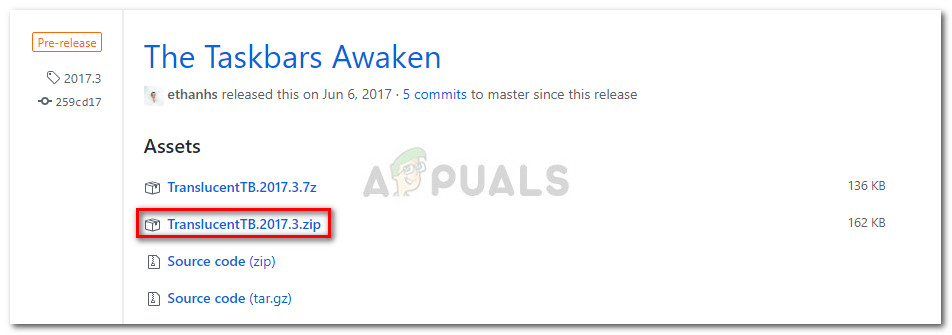
- Navigasi ke lokasi di mana anda mengekstrak kandungan arkib dan klik dua kali TranslucentTB.exe . Sejurus selepas anda membukanya, anda harus perhatikan bahawa bar tugas anda digantung ke keadaan lut.
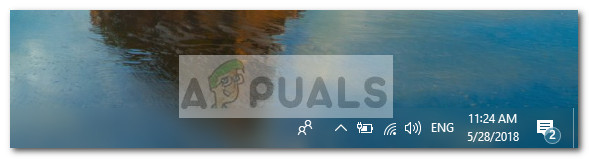
- Keadaan lalai adalah lut sinar, tetapi anda boleh mengubahnya menjadi keadaan lut sepenuhnya dengan masuk ke dulang pemberitahuan anda dan mengklik kanan pada LekapanTB ikon. Sekiranya anda menetapkannya sebagai kosong, ia akan mengubah bar tugas anda menjadi yang telus.
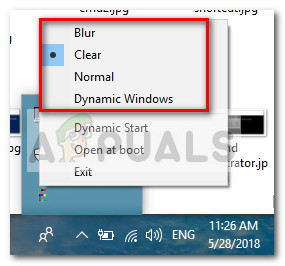 Catatan: Perlu diingat bahawa jika anda membiarkannya seperti ini, anda harus membuka TranslucentTB setiap kali anda memulakan komputer anda untuk mencapai kesan lutsinar atau lut sinar. Sekiranya anda mahu perubahan estetik menjadi kekal, klik kanan pada LekapanTB di dulang pemberitahuan dan klik Buka di Boot .
Catatan: Perlu diingat bahawa jika anda membiarkannya seperti ini, anda harus membuka TranslucentTB setiap kali anda memulakan komputer anda untuk mencapai kesan lutsinar atau lut sinar. Sekiranya anda mahu perubahan estetik menjadi kekal, klik kanan pada LekapanTB di dulang pemberitahuan dan klik Buka di Boot .
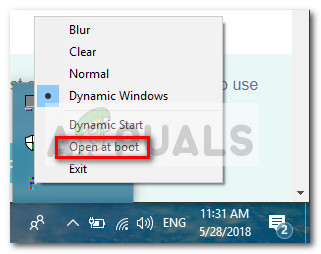
Sekiranya anda mencari pilihan lain untuk menjadikan bar tugas anda lutsinar atau lut sinar, beralih ke Kaedah 3.
Kaedah 3: Membuat bar tugas telus sepenuhnya dengan TaskbarTools
TaskbarTools merupakan satu lagi alat yang dikembangkan oleh pengguna yang telah muncul di Reddit. Walaupun ia sangat diilhamkan oleh LekapanTB , aplikasi ini ditulis dalam C # dan melakukan beberapa perkara dengan lebih baik lagi.
Berikut adalah panduan ringkas untuk menggunakan TaskbarTools untuk menjadikan bar tugas anda lutsinar atau lut sinar:
- Lawati pautan ini ( di sini ) dan muat turun arkib ZIP yang berkaitan dengan versi terbaru yang dikeluarkan.
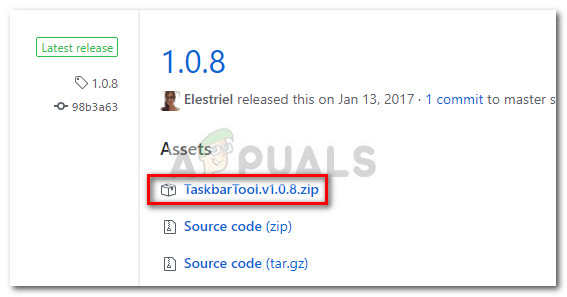
- Gunakan WinZip, WinRar atau alat penyahmampatan yang serupa untuk mengekstrak kandungan arkib dalam folder yang boleh diakses.
- Navigasi ke lokasi fail TaskbarTool yang diekstrak dan klik dua kali pada taskbartool.exe.
- Selepas tempoh menunggu yang singkat, anda akan melihat tetingkap timbul yang dikaitkan dengan Alat Bar tugas . Anda kemudian boleh mula bermain dengan keadaan aksen yang berbeza dan melihat pilihan mana yang lebih dekat dengan yang anda fikirkan. Anda boleh menggabungkan Negeri Aksen dengan berbeza Warna Kecerunan untuk mencipta beberapa kesan yang cukup menarik.
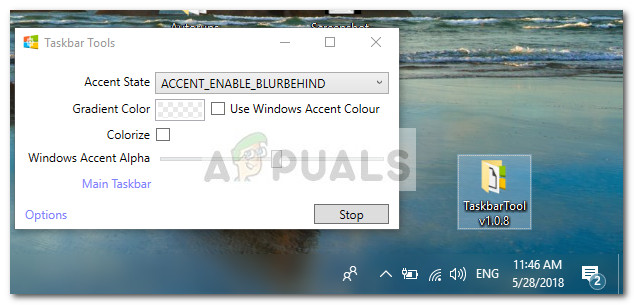 Catatan: Sekiranya anda menyukai fungsi TaskbarTools dan mahu tetapan anda tetap disimpan, tekan Pilihan butang dan pastikan bahawa kotak pilihan yang berkaitan dengan Mula diminimumkan , Gunakan Tetapan Semasa Dimulakan dan Mulakan dengan Windows diaktifkan.
Catatan: Sekiranya anda menyukai fungsi TaskbarTools dan mahu tetapan anda tetap disimpan, tekan Pilihan butang dan pastikan bahawa kotak pilihan yang berkaitan dengan Mula diminimumkan , Gunakan Tetapan Semasa Dimulakan dan Mulakan dengan Windows diaktifkan.
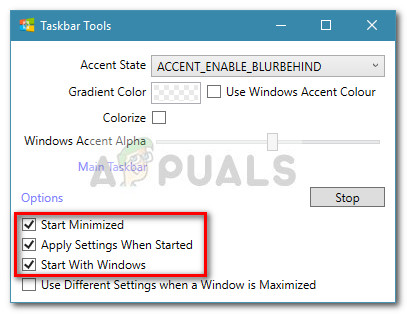

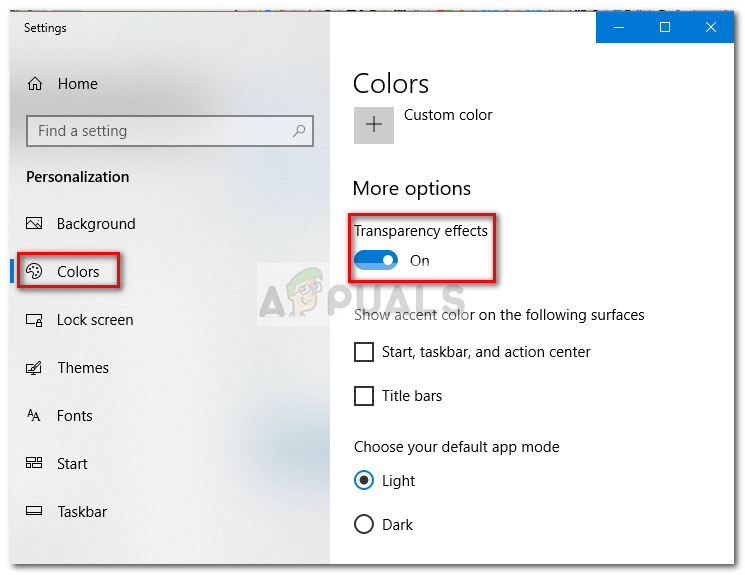
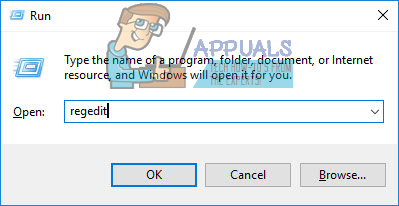
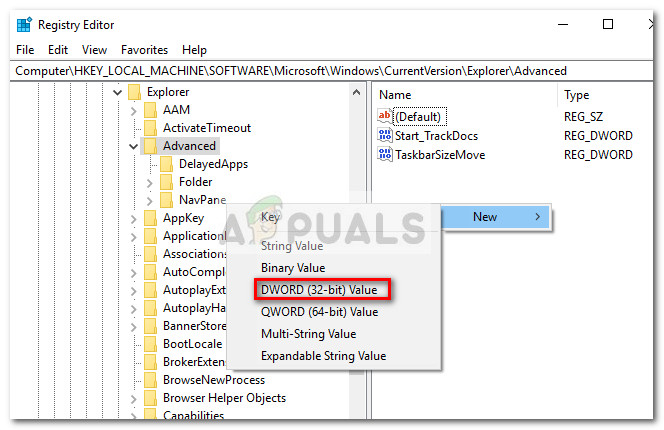
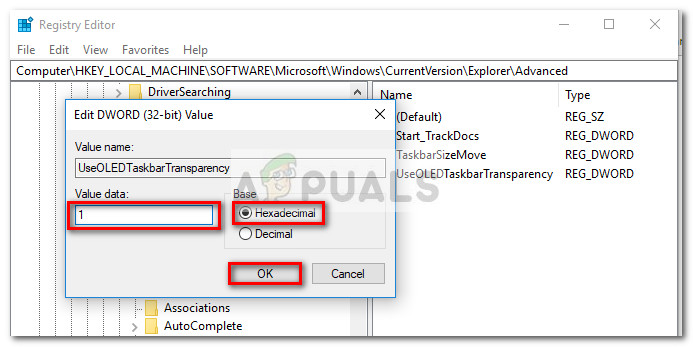
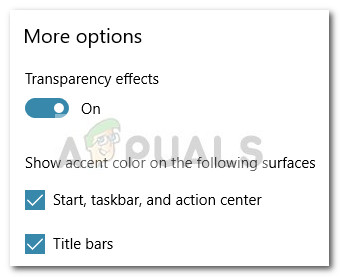 Catatan: Sekiranya pilihan sudah diaktifkan, matikan dan aktifkan semula.
Catatan: Sekiranya pilihan sudah diaktifkan, matikan dan aktifkan semula.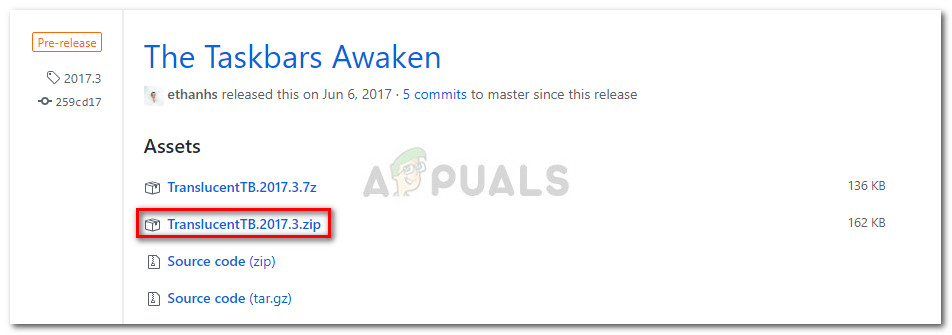
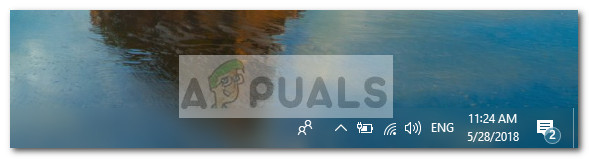
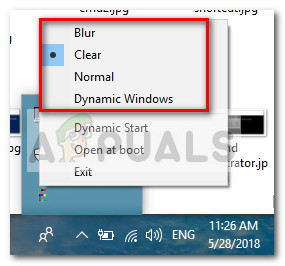 Catatan: Perlu diingat bahawa jika anda membiarkannya seperti ini, anda harus membuka TranslucentTB setiap kali anda memulakan komputer anda untuk mencapai kesan lutsinar atau lut sinar. Sekiranya anda mahu perubahan estetik menjadi kekal, klik kanan pada LekapanTB di dulang pemberitahuan dan klik Buka di Boot .
Catatan: Perlu diingat bahawa jika anda membiarkannya seperti ini, anda harus membuka TranslucentTB setiap kali anda memulakan komputer anda untuk mencapai kesan lutsinar atau lut sinar. Sekiranya anda mahu perubahan estetik menjadi kekal, klik kanan pada LekapanTB di dulang pemberitahuan dan klik Buka di Boot . 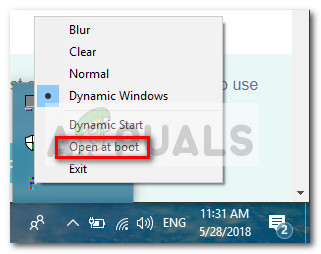
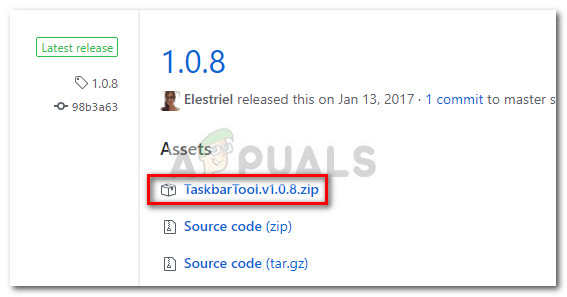
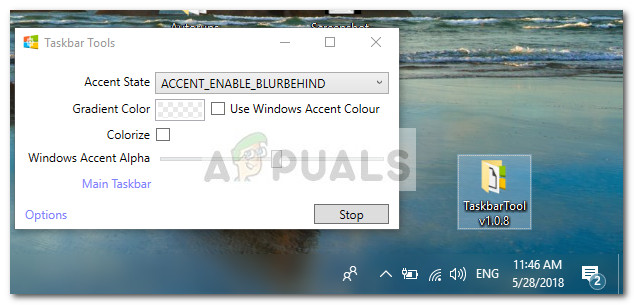 Catatan: Sekiranya anda menyukai fungsi TaskbarTools dan mahu tetapan anda tetap disimpan, tekan Pilihan butang dan pastikan bahawa kotak pilihan yang berkaitan dengan Mula diminimumkan , Gunakan Tetapan Semasa Dimulakan dan Mulakan dengan Windows diaktifkan.
Catatan: Sekiranya anda menyukai fungsi TaskbarTools dan mahu tetapan anda tetap disimpan, tekan Pilihan butang dan pastikan bahawa kotak pilihan yang berkaitan dengan Mula diminimumkan , Gunakan Tetapan Semasa Dimulakan dan Mulakan dengan Windows diaktifkan.